掌握Win10安全模式启动全攻略:轻松解决系统问题
新闻速读:四种进入Windows 10安全模式的方法,包括通过强制关机进入自动修复界面、通过Windows设置、按Shift键重启以及通过运行对话框。这些方法可以帮助用户解决系统崩溃、病毒感染或软件冲突等问题,让电脑使用更加便利和安全。
在Win10操作系统中,安全模式是一项极具实用性的功能,它允许用户在系统遇到问题时进行深度排查与修复。进入安全模式能够简化诸如删除顽固文件、恢复系统设置、彻底清除病毒以及解决系统故障等复杂任务。以下是四种进入Win10安全模式的方法,这些方法不仅高效,而且易于操作,任何对电脑系统有兴趣的朋友都不妨了解一下。
当你面临系统问题,需要采取更为稳妥的解决方案时,掌握进入Win10安全模式的方法就显得尤为重要。这一模式可以限制非必要程序的运行,从而减轻系统的负担,让用户能够更加集中精力处理关键问题。通过以下介绍的四大技巧,你将能够轻松进入安全模式,并在那里开展一系列的系统维护工作,确保电脑健康稳定地运行。
进入Win10安全模式的四种方法:
方法一:通过强制关机进入自动修复界面

1.当电脑启动时,在Win10启动logo界面按住电源键强制关机,重复此操作三次。
2.进入自动修复界面后,点击"高级选项"。
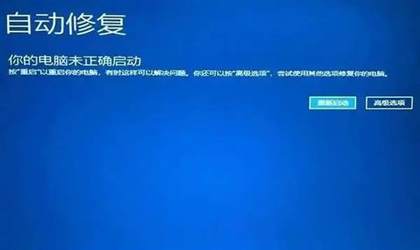
3.在"疑难解答"选项中点击"高级选项"。


4.在高级选项界面中,选择"启动设置"。

5.在启动设置界面,点击"重启"。
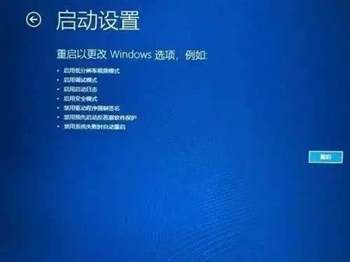
6.选择需要的安全模式,按下数字4键或F4键启用安全模式。

方法二:通过Windows设置进入安全模式
1.如果能够正常使用Windows10操作系统,点击"开始"菜单,选择"设置"。
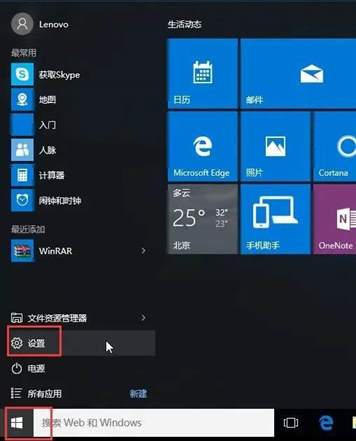
2.在Windows设置界面,点击"更新和安全"。
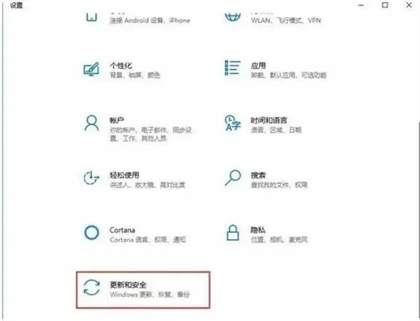
3.点击"恢复"选项,然后在高级启动中点击"立即重新启动"。
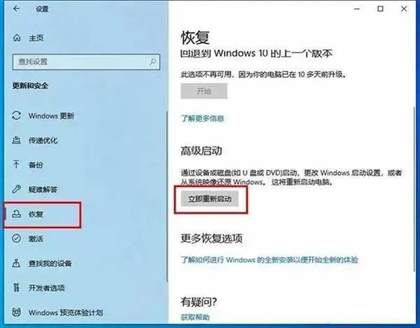
4.系统重新启动后,进入高级启动选项,在"疑难解答"->"高级选项"->"启动设置"->"重新启动"。
5.使用数字4或F4键,选择"启用安全模式",根据需要选择是否需要网络安全模式。
方法三:通过系统界面按Shift键进入安全模式
1.在系统界面按下Shift键,选择重新启动。
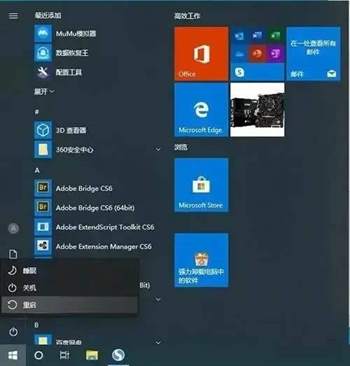
2.系统重启后,进入高级启动选项,在"疑难解答"->"高级选项"->"启动设置"->"重启"。
3.使用数字键4或F4键,选择"启用安全模式",根据需要选择是否需要网络安全模式。
方法四:通过运行对话框进入安全模式
1.按下键盘上的Win + R快捷键,打开运行对话框。
2.在运行中输入"Shutdown/r/O"命令。
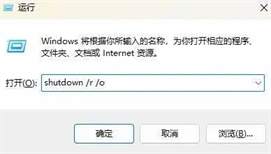
3.系统重启后,进入高级启动选项,在"疑难解答"->"高级选项"->"启动设置"->"重启"。
4.使用数字键4或F4键,选择启用安全模式,根据需要选择是否需要网络安全模式。
无论是系统崩溃、病毒感染还是软件冲突,进入安全模式都是解决问题的有效途径。通过本文介绍的四种方法,您可以快速进入安全模式,并进行必要的修复和排查工作。记住这些方法,将为您的电脑使用带来更多便利和安全性。
相关阅读
同类推荐
-
 如何从淘宝试衣间删除照片 24-06-11
如何从淘宝试衣间删除照片 24-06-11 -
 如何注销虎牙直播的个人账号 24-06-11
如何注销虎牙直播的个人账号 24-06-11 -
 如何完成12306订单支付 24-06-11
如何完成12306订单支付 24-06-11 -
 如何关闭哔哩哔哩弹幕优选功能 24-06-12
如何关闭哔哩哔哩弹幕优选功能 24-06-12 -
 如何删除优酷发出的弹幕 24-06-12
如何删除优酷发出的弹幕 24-06-12 -
 如何设置腾讯视频自动停止播放 24-06-12
如何设置腾讯视频自动停止播放 24-06-12 -
 如何设置墨迹天气应用的提醒功能 24-06-12
如何设置墨迹天气应用的提醒功能 24-06-12 -
 如何设置网易云音乐的双人关系 24-06-12
如何设置网易云音乐的双人关系 24-06-12 -
 如何恢复被删除的虾米音乐歌单? 24-06-12
如何恢复被删除的虾米音乐歌单? 24-06-12 -
 如何调整咪咕音乐的在线音质设置 24-06-12
如何调整咪咕音乐的在线音质设置 24-06-12